Conheça o Comunicador CV CRM: WhatsApp API - Integrações e API
O Comunicador CV CRM é o primeiro e único chat com IA do mercado imobiliário. É uma funcionalidade que integra comunicação, comodidade e inteligência artificial para otimizar seu relacionamento com leads e clientes. Com ele, o cliente fala através do chat e sua equipe recebe essas mensagens diretamente no comunicador. Além disso, é possível criar respostas com a IA, mandar fotos do empreendimento e acompanhar o perfil do lead no CV, tudo num só lugar. O CV oferece dois tipos de Comunicador: WhatsApp API e WhatsApp Web. Neste artigo, vamos abordar o Comunicador CV WhatsApp API.
Para saber mais sobre o Comunicador: WhatsApp Web, clique aqui.
Confira neste artigo:
- Como ter acesso à funcionalidade?
- Pré-requisitos
- Configurações no CV
- Configurando o Comunicador CV WhatsApp API - Ativo
- Resumo dos requisitos para envio de mensagem Ativa
- Configurando o Comunicador CV WhatsApp API - Receptivo
- Boas práticas
Como ter acesso à funcionalidade?
Pré-requisitos
Dados necessários:
- E-mail do usuário responsável pela integração;
Obs.: o e-mail do usuário que irá realizar o processo de integração deve estar vinculado ao Facebook Manager, e o mesmo deve (por regra) possuir acesso Full no Gerenciador do Facebook. Seus documentos devem estar validados para que a integração seja concluída no ambiente aqui citado.
- Nome do cliente e/ou Razão Social;
- Número de identificação do gerenciador de negócios (Facebook);
- Número mínimo de leads: qual a estimativa de transacionamento por mês?
- Se você deseja o comunicador Ativo ou Receptivo;
Comunicador ativo: você consegue iniciar a conversa com o cliente;Comunicador receptivo: você não consegue iniciar a conversa com o cliente, ou seja, só poderá falar com ele após ele enviar a primeira mensagem.
- Número do WhatsApp Business;
Obs.: O número precisa ser virgem;O número de telefone tem que estar no aparelho no momento da instalação, pois serão enviados códigos de verificação;No momento do vínculo, tem que ter acesso ao Facebook Manager;Tem que ser Facebook da empresa, não pode ser particular, pois não libera.
Atenção! Após o vínculo, o número não consegue mais acessar o WhatsApp, pois ele passar a ser um WhatsApp APIAPI (Interface de Programação de Aplicações) é um conjunto de regras e definições que permitem que diferentes softwares se comuniquem entre si. As APIs definem os métodos e formatos de dados que um aplicativo pode usar para interagir com outro, facilitando a integração e o uso de funcionalidades específicas de um sistema ou serviço por outros programas. Elas são fundamentais para a construção de aplicações modernas, permitindo que desenvolvedores incorporem funcionalidades externas sem precisar escrever código do zero.
Configurações no CV
- Habilitar permissões no perfil de acesso
Aba relacionamento:
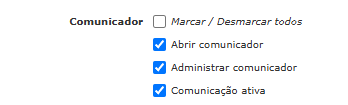
Aba configurações:
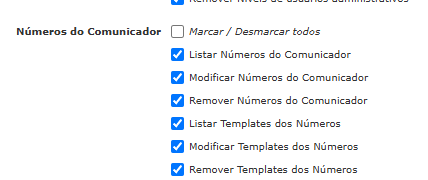
Aba cadastros:
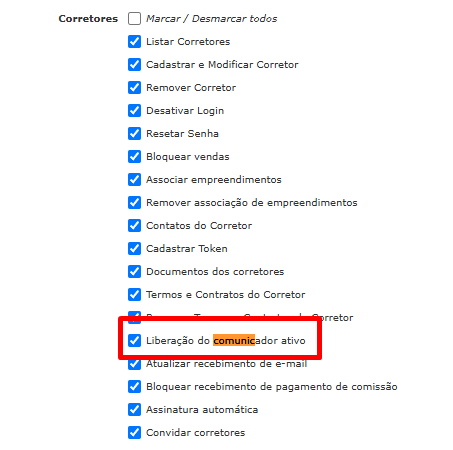
- Caso deseje ter uma fila exclusiva para o Comunicador é essencial ter uma Fila de Distribuição de Leads com a tag "cvcrmcomunicador" ou com o campo "CVChat" marcado. Clique aqui para saber como cadastrar uma fila. (Responsabilidade Cliente)
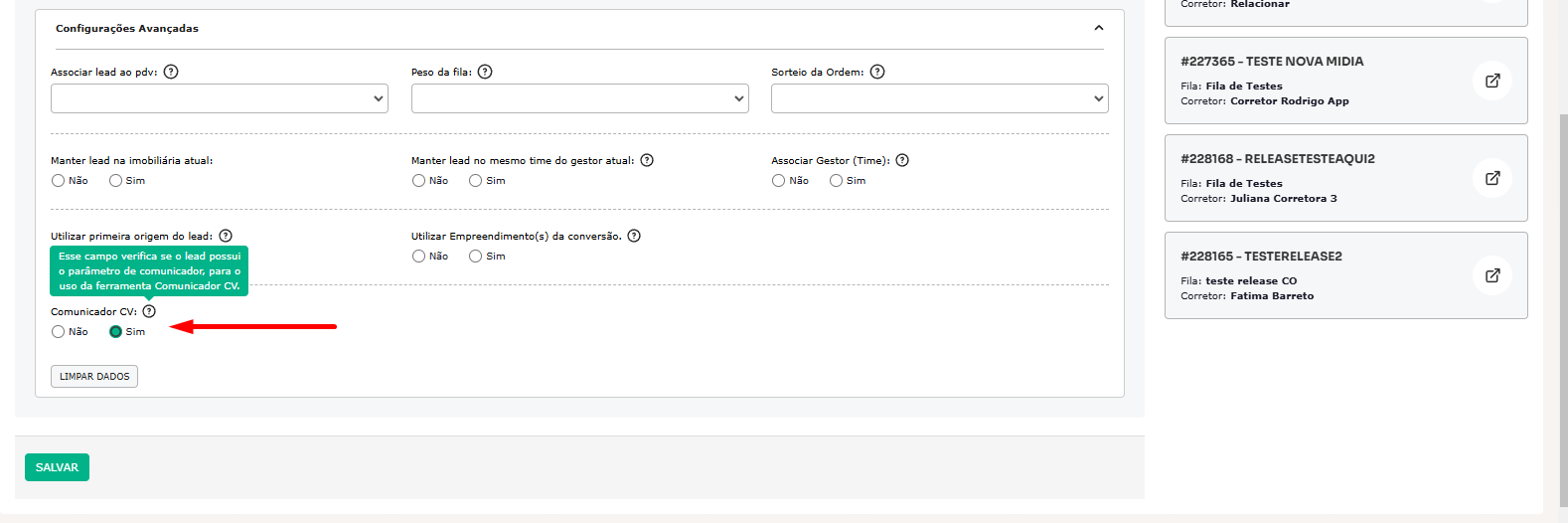
No entanto, a definição da "Origem" é obrigatória em todos os casos, independentemente de ser uma fila exclusiva ou não.

Obs.: a configuração da fila é necessária para que o gestor/corretor receba os leads e tenha interação no Comunicador.
- Cadastrar mensagens padrões. Caso você cadastre mensagens padrões, no Comunicador você poderá selecionar a mensagem e enviar para o lead. Clique aqui para saber como cadastrar.
- Ter as informações do empreendimento cadastradas: localização/endereço, material de campanha, plantas, etc.;
- No processo de integração, que será conduzido por nossas equipes internas, é necessário que você, cliente, acesse um link e realize os passos necessários.
- Configurar os Canais do Comunicador.
- Para o corretor iniciar uma conversa com o lead, é necessário habilitar a opção "Ativar/Desativar Comunicador Ativo", que vem desabilitado por padrão.
Se essa configuração não for habilitada, o corretor não conseguirá iniciar conversas com os leads.
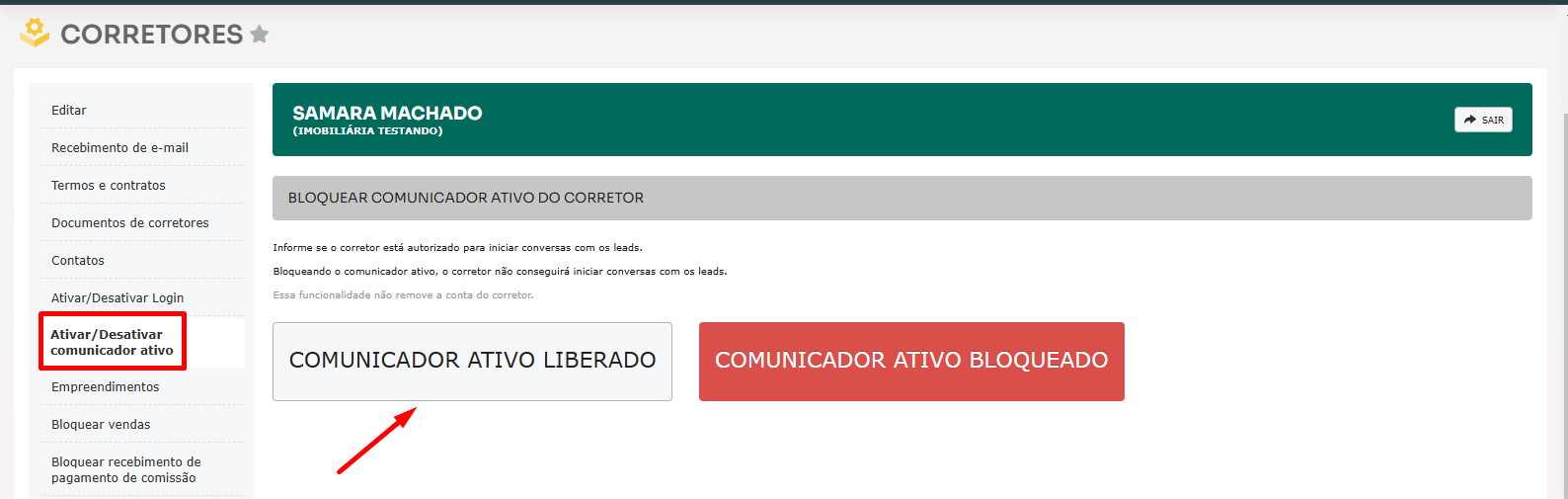
Além da opção manual, também está disponível uma ação em lote, permitindo que a habilitação/desabilitação seja feita para múltiplos corretores de forma mais ágil e prática. Isso facilita o processo e reduz o tempo necessário para configurar as permissões.
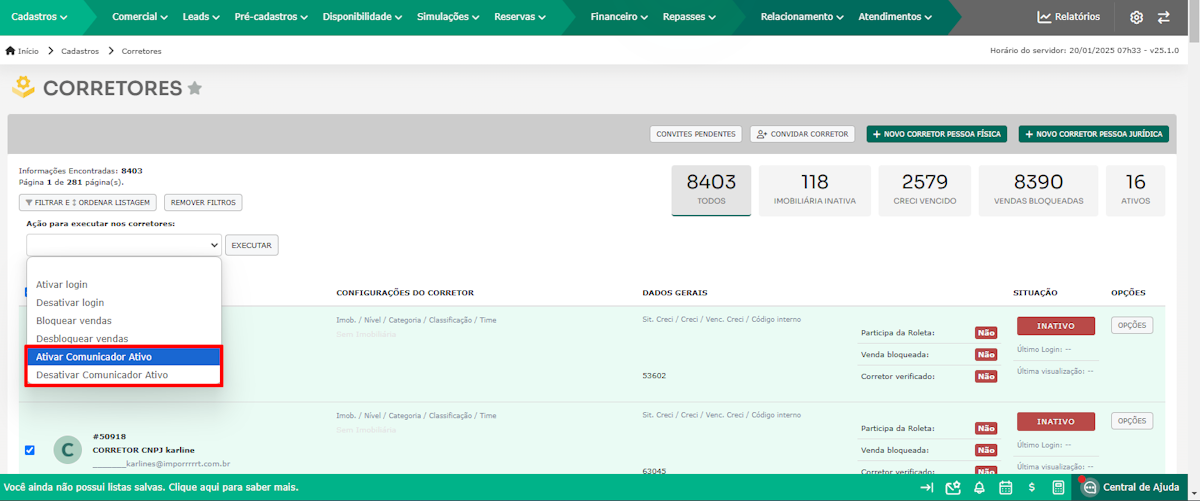
Configurando o Comunicador CV WhatsApp API - Ativo
Para isso, busque por "Canais do Comunicador".
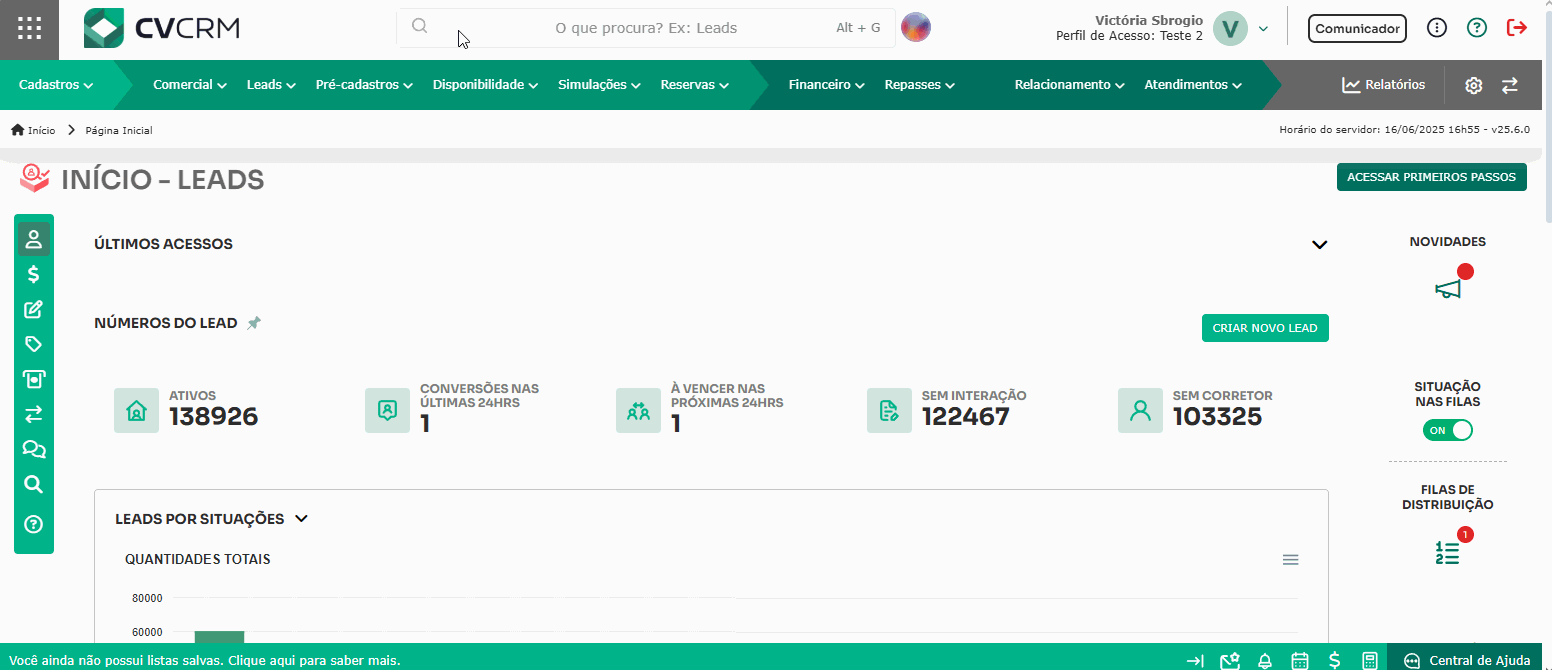
Nesta tela, você encontrará o(s) número(s) que enviou ao nosso time já cadastrados. Clique em "Editar" no número configurado como WhatsApp API. Se você contratou mais de um número, é importante prestar atenção para selecionar o correto.
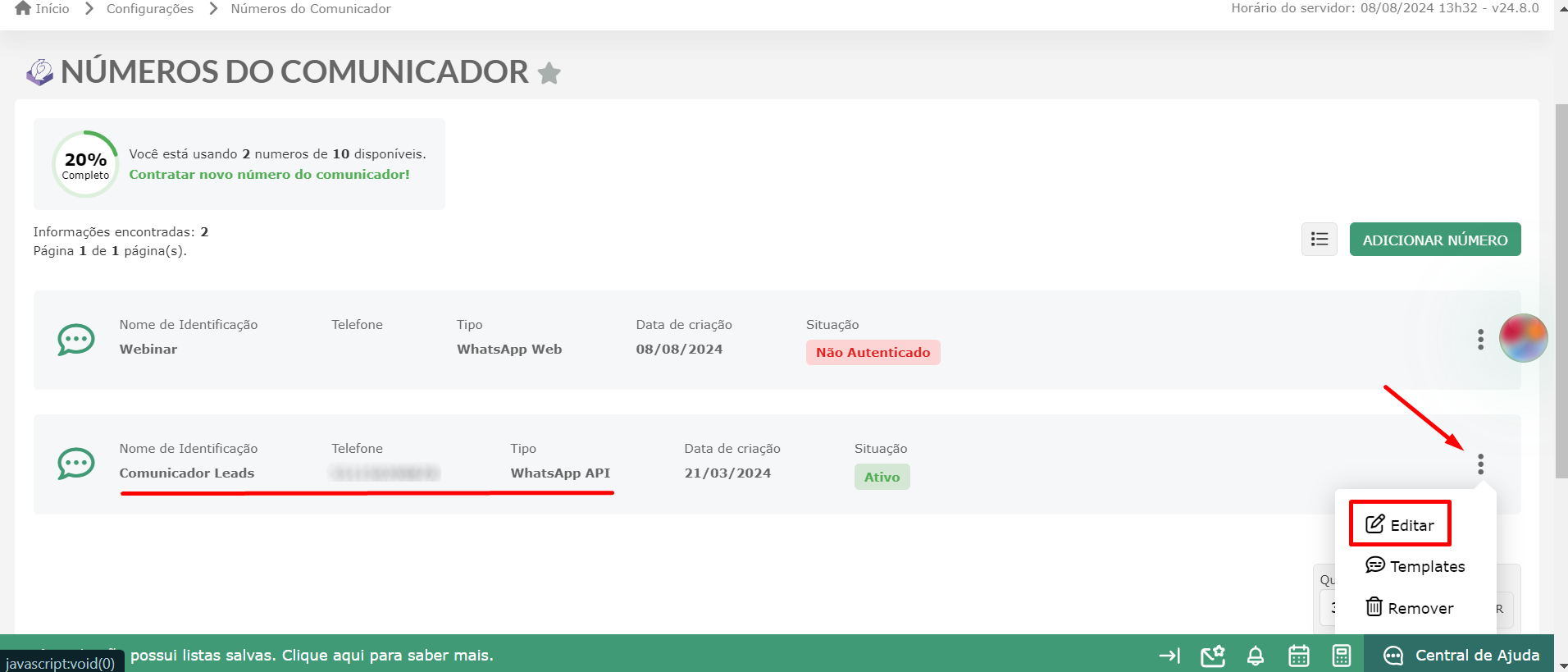
Obs.: após o cadastro é necessário ir no "Editar" do número do comunicador para pegar o Token de Acesso e o Webhook gerado na tela. Nosso time, no momento da implantação do WhatsApp API, irá fazer as devidas orientações sobre esses códigos.Na tela de edição, não altere nenhuma informação. Apenas se certifique de que o campo "Pode iniciar conversa" está marcado como "Sim", uma vez que você contratou e utilizará o Comunicador WhatsApp API Ativo. Isso significa que você poderá iniciar conversas com seus leads.
Com o campo configurado como "Sim", note que a opção "Templates" aparece na lateral. Clique nessa opção.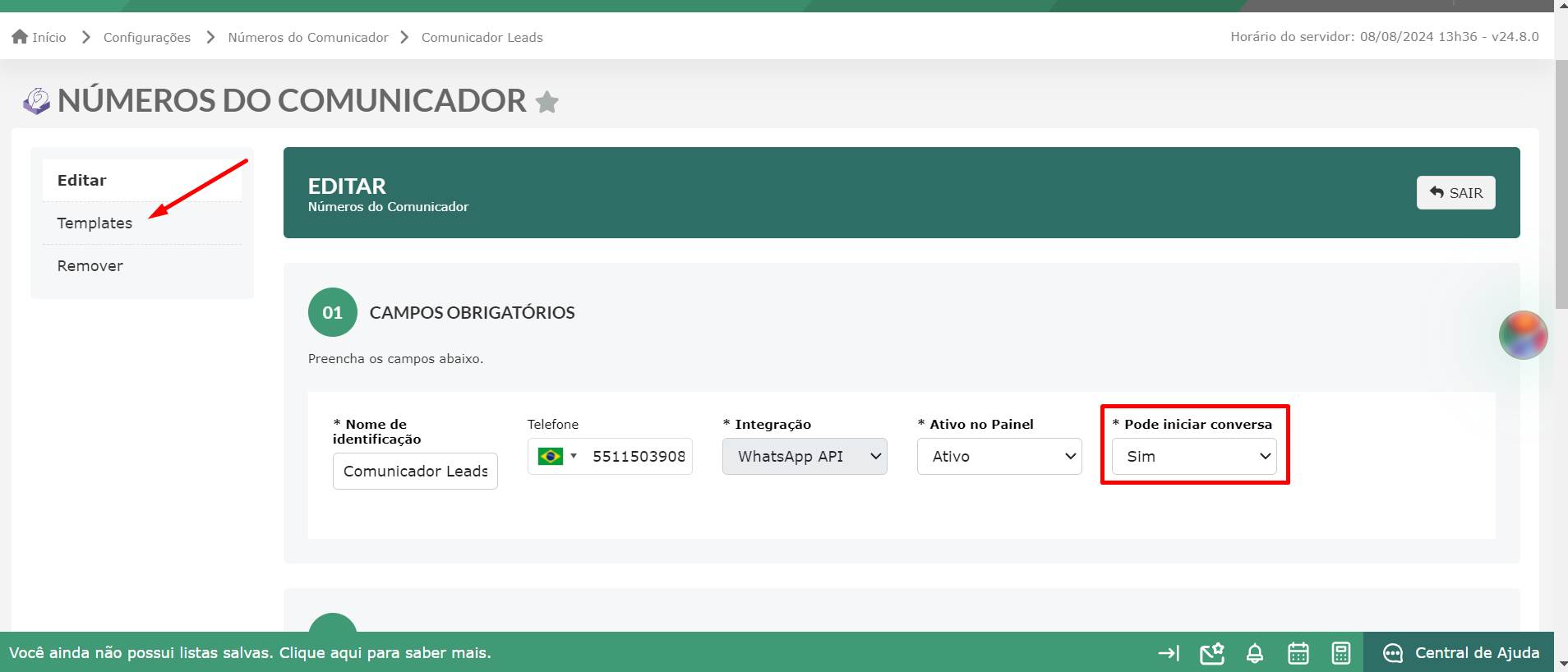
Os templates são mensagens pré-definidas usadas para contatar leads ou clientes. A Meta, por regra, não permite que um número entre em contato com um desconhecido sem enviar uma mensagem padrão quando se trata de integração.
Portanto, é necessário cadastrar um template ou mensagem pré-definida, com até 500 caracteres. O CV oferece algumas variáveis para personalização: Nome do cliente, Nome do atendente e Nome do empreendimento.
Atenção! Após cadastrar o template, a Meta retornará com a aprovação ou reprovação em até 1 hora (a consulta pode ser feita no CVIO). A Meta não fornece o motivo da reprovação. Se o template for reprovado, você não poderá enviar mensagens ativas para o lead. Caso o template seja reprovado, você deverá remover o template rejeitado e criar um novo ou editar o existente e aguardar a nova aprovação.
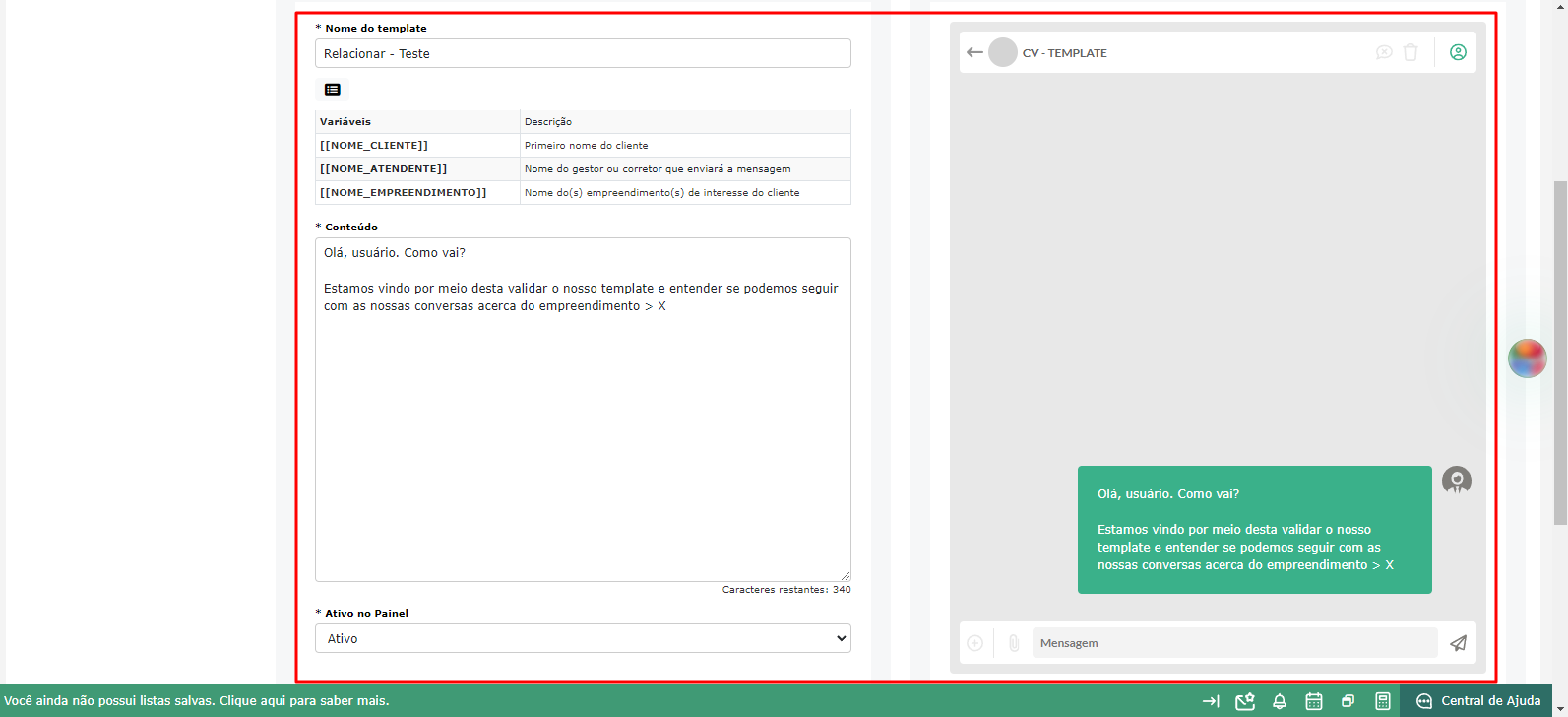
No menu "Configurações" dos Canais do Comunicador, é possível vincular cada número a Empreendimentos, Tags e Mídias. Essa funcionalidade permite que, ao receber um lead via integração do Comunicador, o sistema realize automaticamente a associação com as informações configuradas para aquele número específico.
Isso é especialmente útil em cenários com múltiplos números integrados, garantindo que cada número utilize as informações adequadas para a distribuição em Filas de Leads, otimizando a gestão e o direcionamento dos contatos.
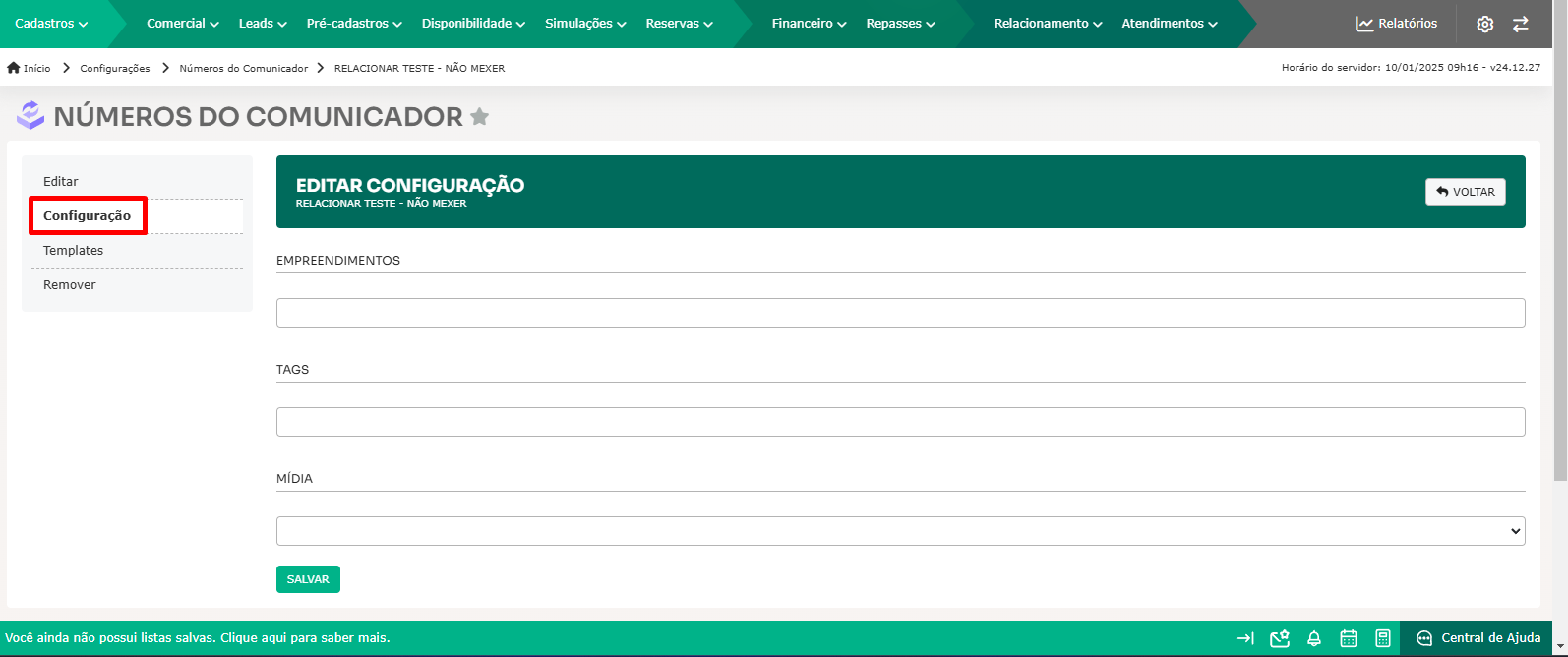
Com tudo acima configurado, você precisa liberar, no perfil de acesso (aba "Relacionamento" > "Comunicador"), a permissão de comunicação ativa.
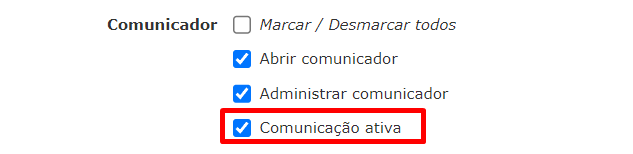
Com essa permissão habilitada, um botão estará disponível dentro do lead, permitindo ao usuário visualizar os chats ativos ou iniciar uma nova conversa com o lead. Assim, com os templates cadastrados e aprovados, você pode começar a iniciar conversas com os leads.
Para isso, ao acessar o administrar do lead, você verá o botão do Comunicador, que permitirá iniciar uma nova conversa ou selecionar uma conversa ativa.
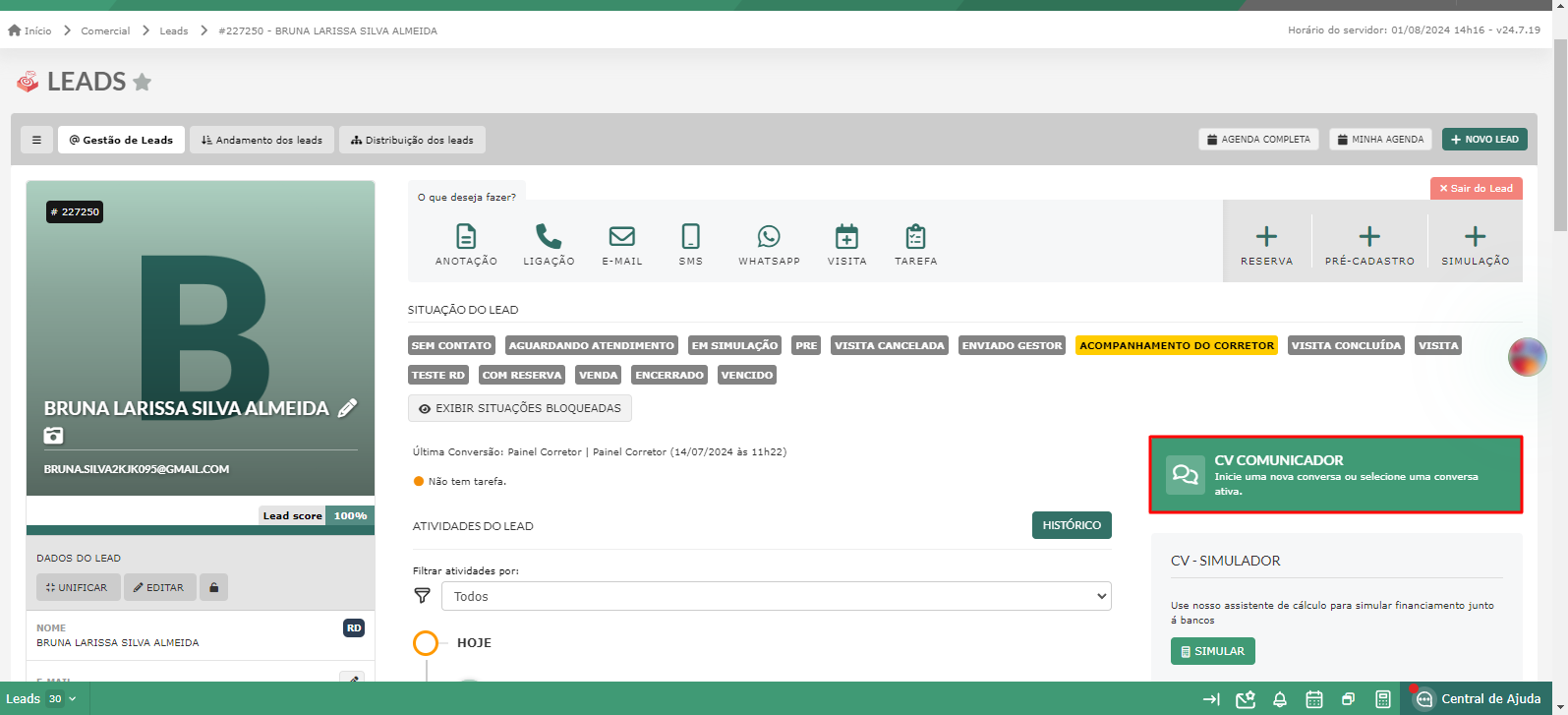
Ao clicar, você deverá escolher entre iniciar uma nova conversa ou acessar uma conversa já ativa.
Obs.: caso o lead não possua uma conversa ativa, apenas a opção "Nova conversa" está disponível.
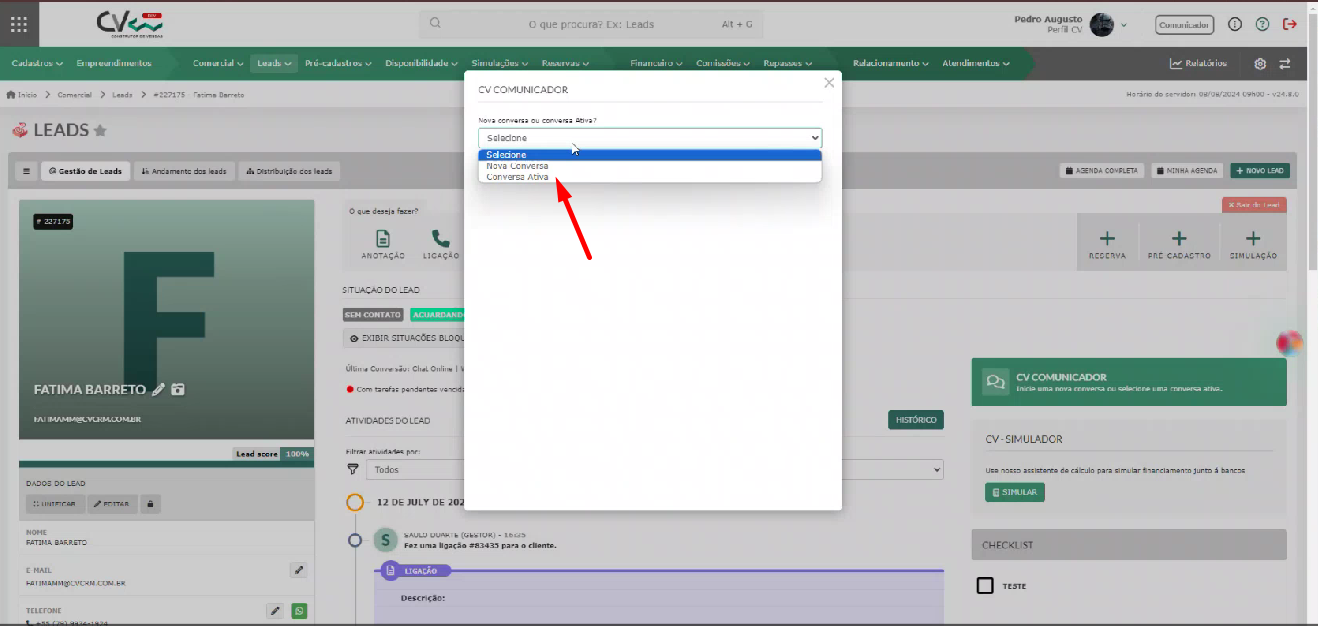
Selecionando "Nova conversa", você precisará preencher dois campos adicionais: Canal e Template. No campo Canal, será exibido o Nome de Identificação que você cadastrou em "Canais do Comunicador". Conforme mencionado anteriormente, a Meta exige que, ao iniciar novas conversas, seja enviada uma mensagem pré-definida. Portanto, você deve selecionar um template cadastrado para abrir o chat.
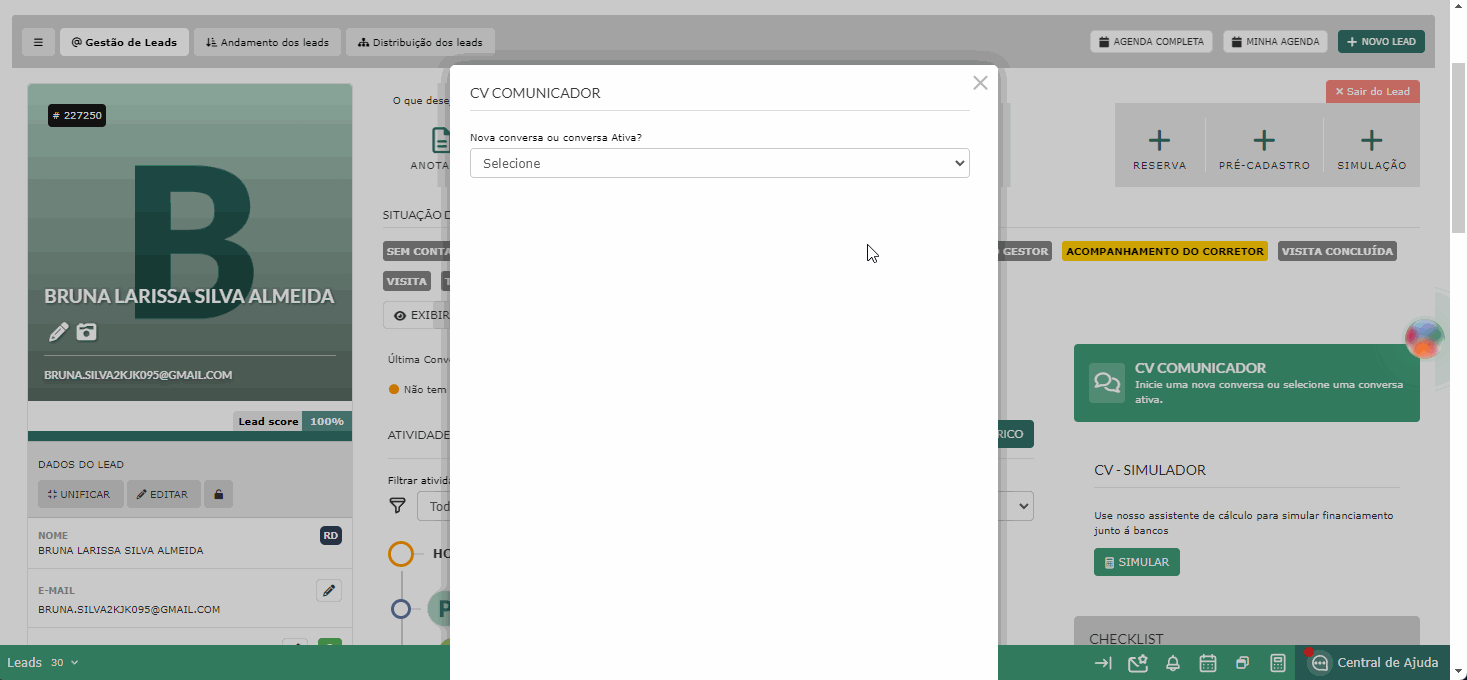
Obs.: a Meta não retorna a informação se o número foi bloqueado por parte do usuário final. Dessa forma, se o lead/cliente final não responder em até 24h, a conversa será encerrada e a interação ficará salva no lead.
Resumo dos requisitos para envio de mensagem Ativa
Para o envio de uma mensagem ativa, os seguintes requisitos devem estar atendidos:
- Permissão no perfil de acesso: o perfil do usuário gestor deve possuir a permissão de envio habilitada.

- Comunicação com Lead: o corretor deve possuir flag de comunicação habilitada.

- Templates disponíveis: deve haver pelo menos um template de mensagem cadastrado e aprovado no "Canal do Comunicador".

Configurando o Comunicador CV WhatsApp API - Receptivo
O Comunicador CV WhatsApp API Receptivo permite apenas o recebimento de mensagens dos leads/clientes, ou seja, você não poderá iniciar conversas. Portanto, para esse tipo de interação, não configuramos templates.
Para saber como usar o Comunicador CV, clique aqui.
Boas práticas
- Manter sempre celular ligado, para qualquer eventual desconexão possa ser logo reestabelecido o contato.
- Inserção de materiais de campanhas no empreendimento para que seja enviado pelos corretores.
- Tabelas e disponibilidade atualizadas, para que seja disparada pelo corretor.
- Ter mensagens padrões, facilitando o envio do Corretor/SDR direto ao cliente.
- Mantenha suas conversas ativas, para que o contato não fique obsoleto.
- Não usar o nome para campanha massivas de captação de leads, pois a Meta pode bloquear o número considerando como spam.
Observações gerais:
- O CV CRM, não é responsável pela aprovação ou bloqueio do número para com o WhatsApp.
- Para o funcionamento correto das filas é necessário identificar como é a chegada do lead, para cair no atendimento correto.
- Números para vinculo com a API, precisam estar "virgem", sem um
WhatsApp vinculado ou número ser novo, caso tenha conta de WhatsApp tem que ser removido.
- O Web tem o benefício de ter mais melhorias disponíveis devido a ter uma integração mais simples com o WhatsApp, liberando mais APIs de conexões.
- Quando passar das 24 horas para contatos que sejam da API, tem aviso na tela, para realizar ações para voltar a se comunicar. Já para o tipo Web, o tempo deve ser configurado no Canal.BOAS VENDAS!
Este artigo foi útil?
Que bom!
Obrigado pelo seu feedback
Desculpe! Não conseguimos ajudar você
Obrigado pelo seu feedback
Feedback enviado
Agradecemos seu esforço e tentaremos corrigir o artigo